Hoe de Prullenbak te tonen in Windows 8
Misschien wilt u leren hoe u de prullenbak in Windows 8 laat zien als u eraan gewend bent dat deze er is in eerdere versies van Windows en vertrouwt u op de prullenbak om ongewenste mappen en bestanden te verwijderen. Bestanden verwijderen met het Prullenbak-pictogram is net zo eenvoudig als het slepen en neerzetten van ongewenste bestanden en mappen op het pictogram, wat een handeling is die alledaags is geworden voor oude Windows-gebruikers.
Maar om het Prullenbak-pictogram aan het bureaublad in Windows 8 toe te voegen, moet u het menu Personaliseren openen, iets dat u misschien niet kent. Dit is een menu waarmee u veel van de instellingen voor het bureaublad van uw computer kunt aanpassen, inclusief of er al dan niet een prullenbakpictogram wordt weergegeven.
Moet u Microsoft Office op uw Windows 8-computer installeren? Een Office 365-abonnement kan de meest kosteneffectieve manier zijn om dit te doen, vooral als u het op meer dan één computer nodig heeft.
Toon een prullenbakpictogram op uw bureaublad in Windows 8
De onderstaande stappen helpen u bij het weergeven van een prullenbakpictogram op uw bureaublad als er nog geen is. Er zijn een paar andere pictogrammen die u ook kunt kiezen om op uw bureaublad weer te geven, inclusief een pictogram Computer en Configuratiescherm, als u die ook wilt hebben.
Stap 1: Navigeer naar het Windows 8-bureaublad.
Stap 2: klik met de rechtermuisknop op een lege plek op het bureaublad en klik vervolgens op de optie Personaliseren onderaan dit snelmenu.

Stap 3: Klik op de link Bureaubladpictogrammen wijzigen aan de linkerkant van het venster.
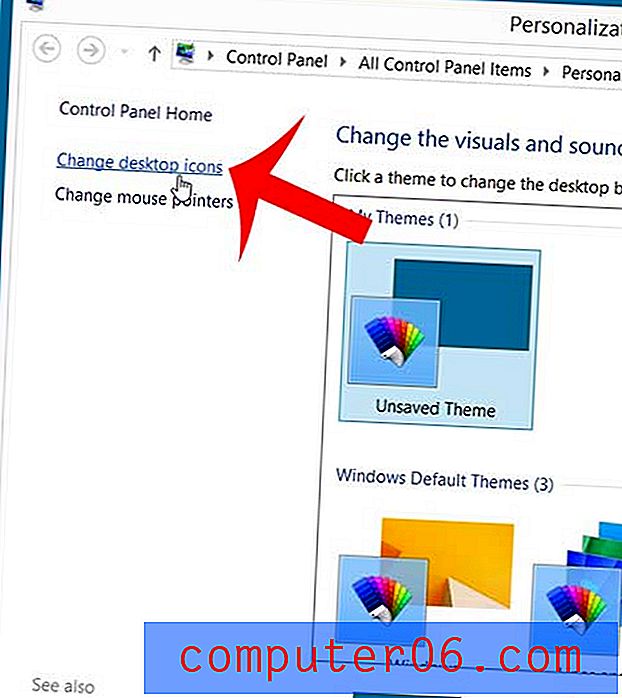
Stap 4: Vink het vakje aan links van de Prullenbak aan de bovenkant van het venster.
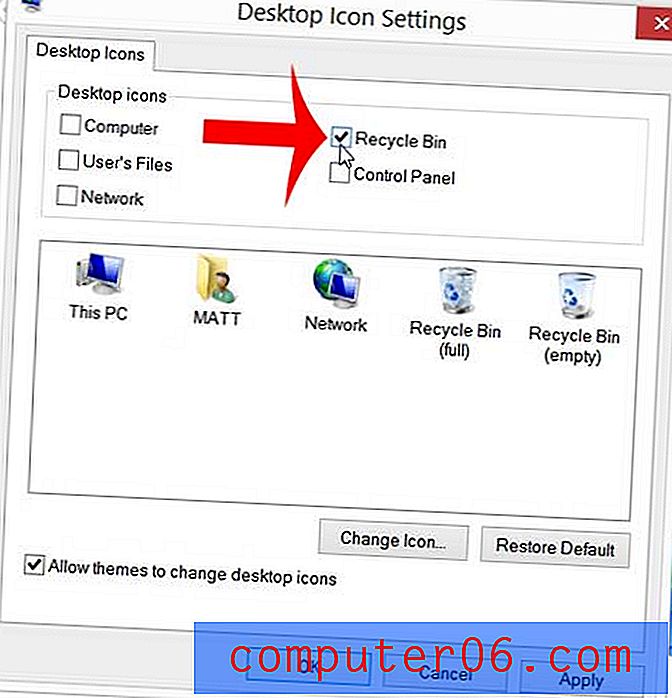
Stap 5: klik op de knop Toepassen onder aan het venster om uw wijzigingen toe te passen en klik vervolgens op de knop OK om het venster te sluiten.
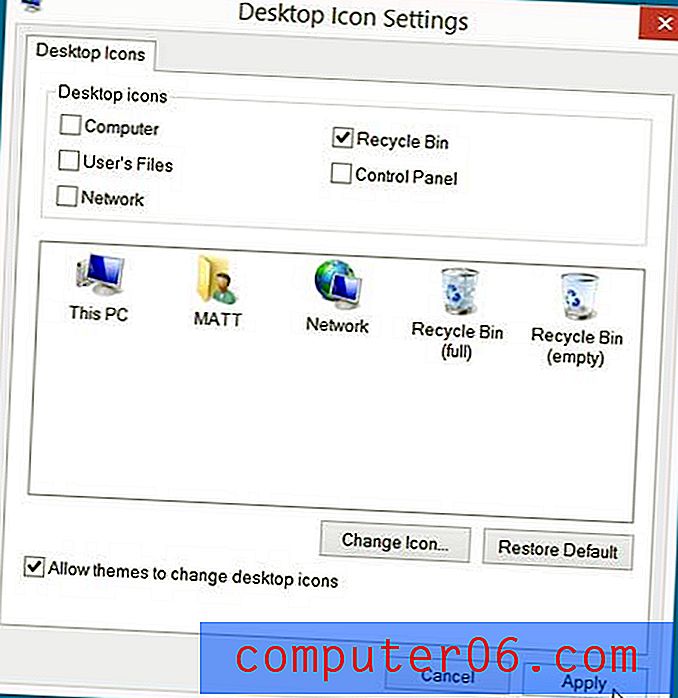
Wilt u uw bureaubladachtergrond wijzigen? Dit artikel toont u de stappen die u moet nemen om uw Windows 8-achtergrond te wijzigen.



